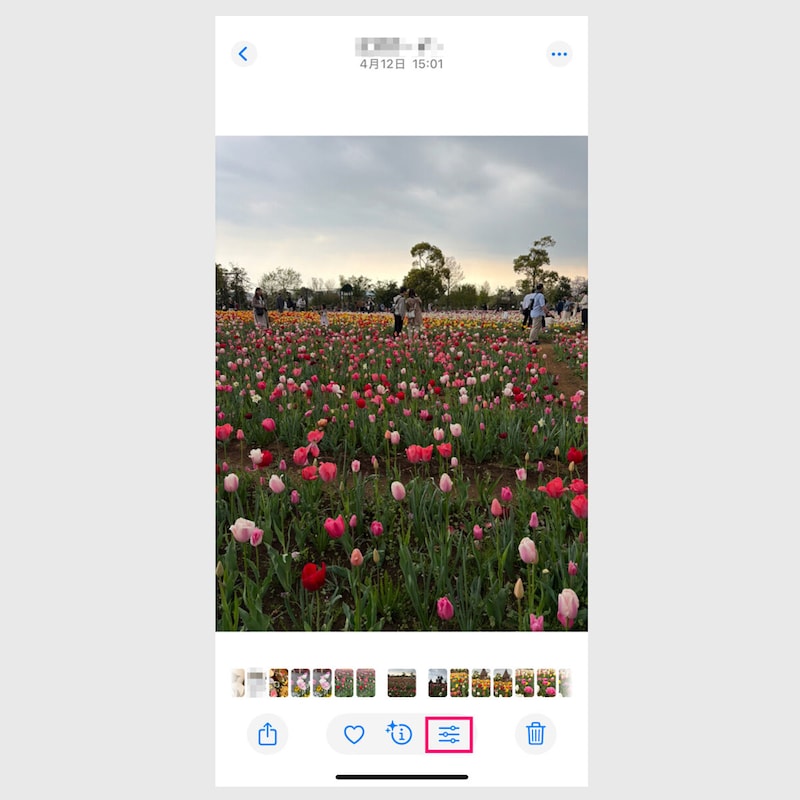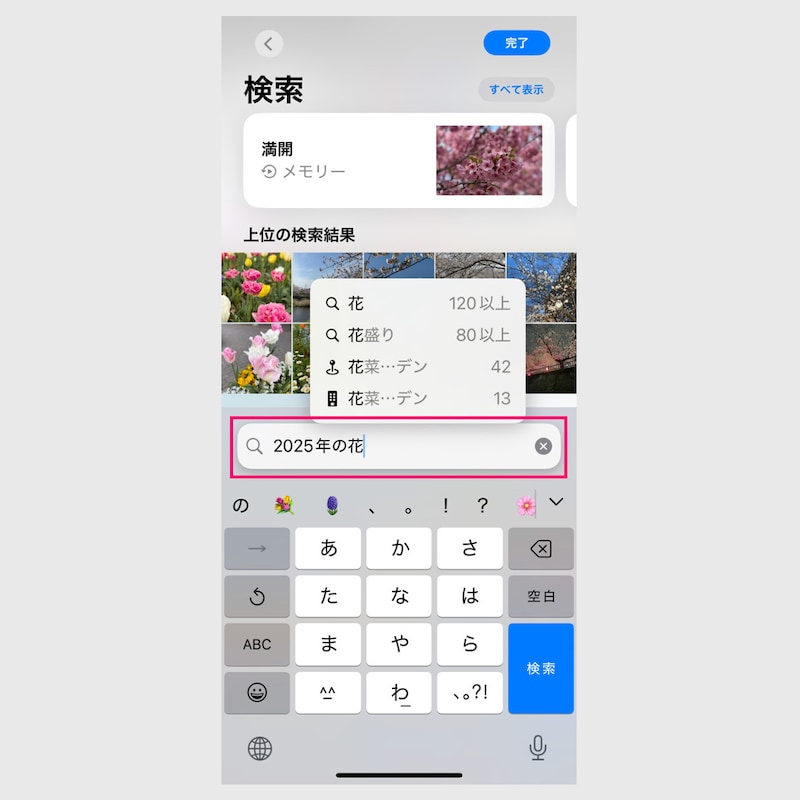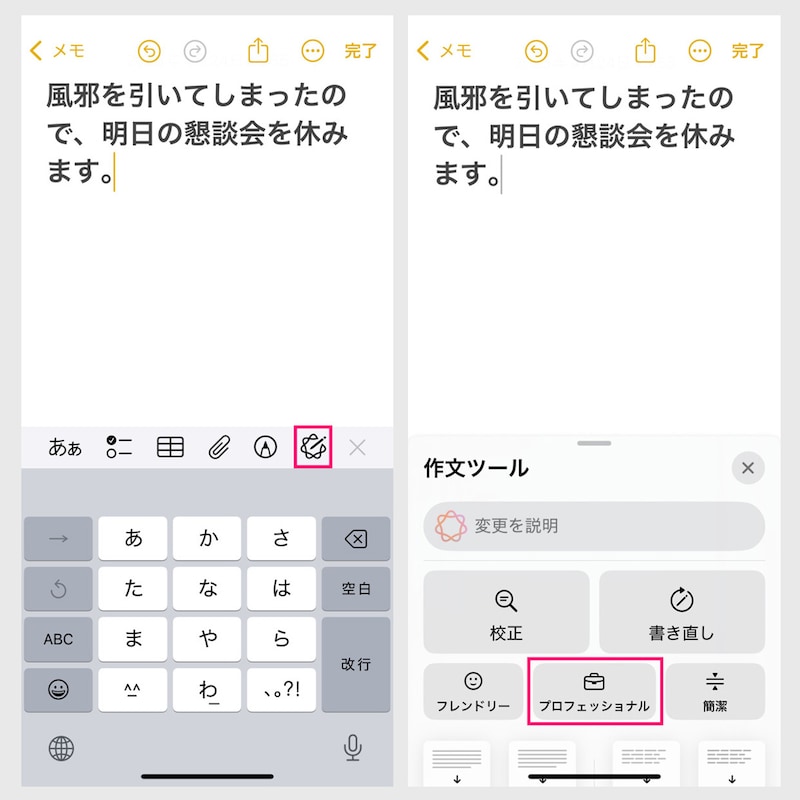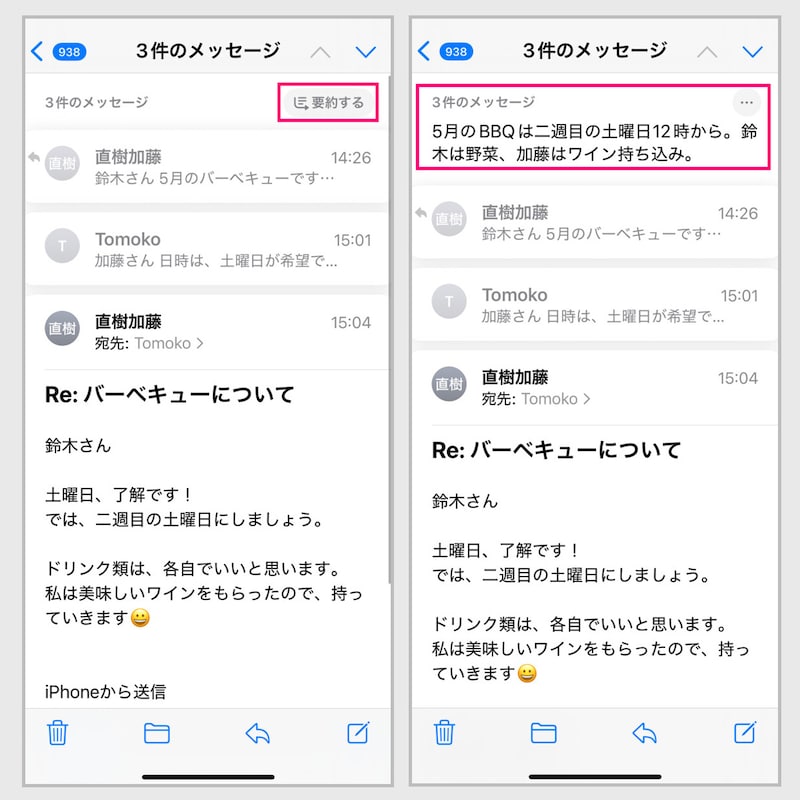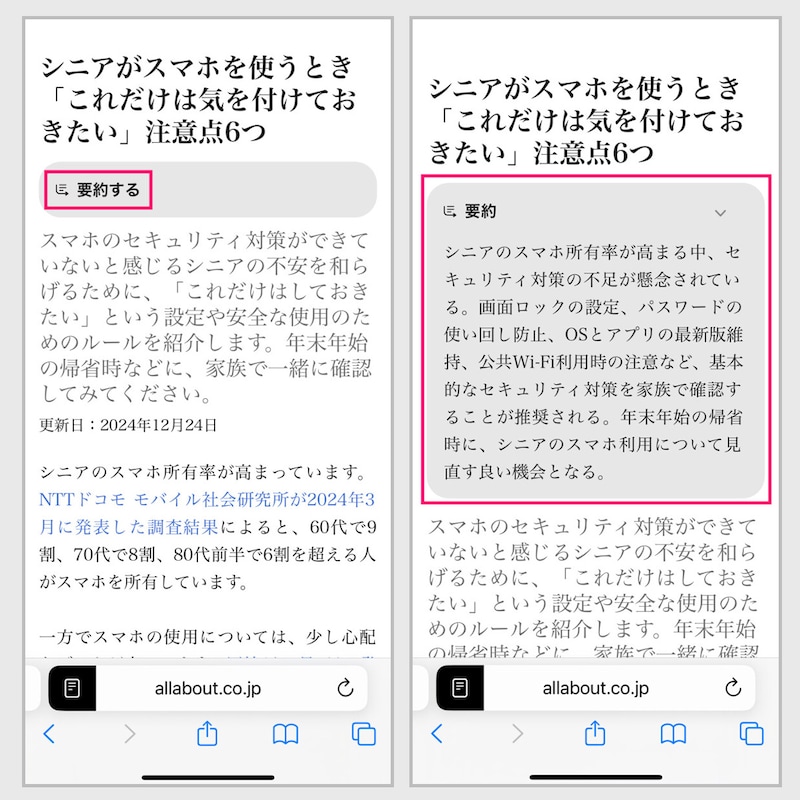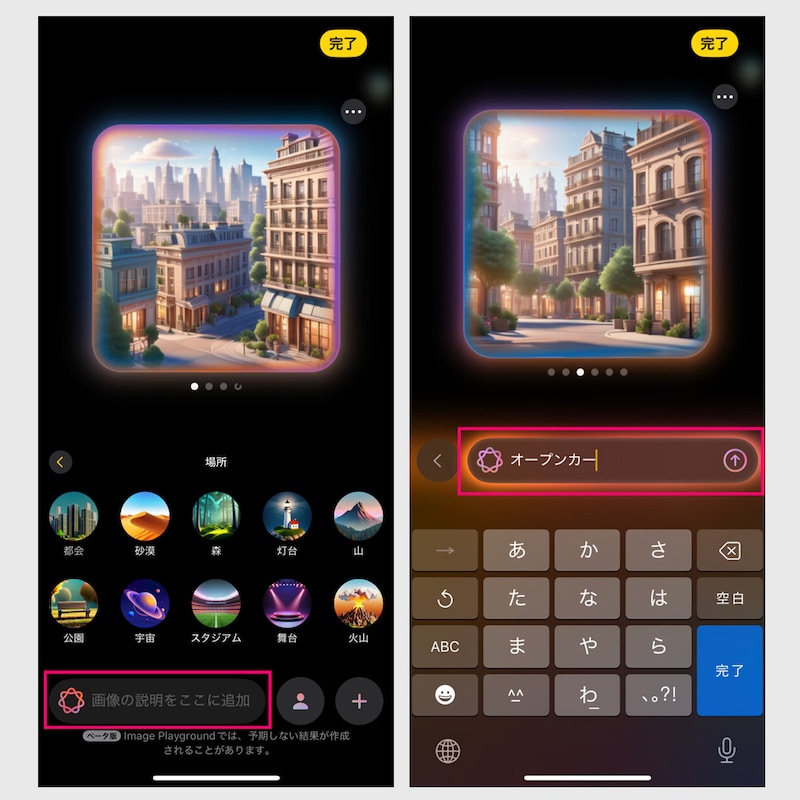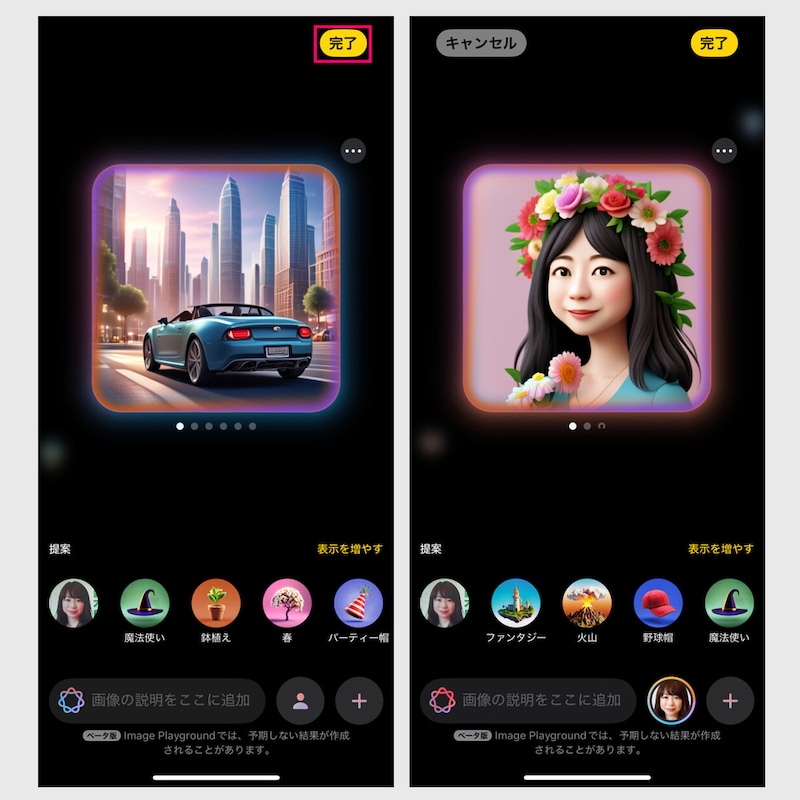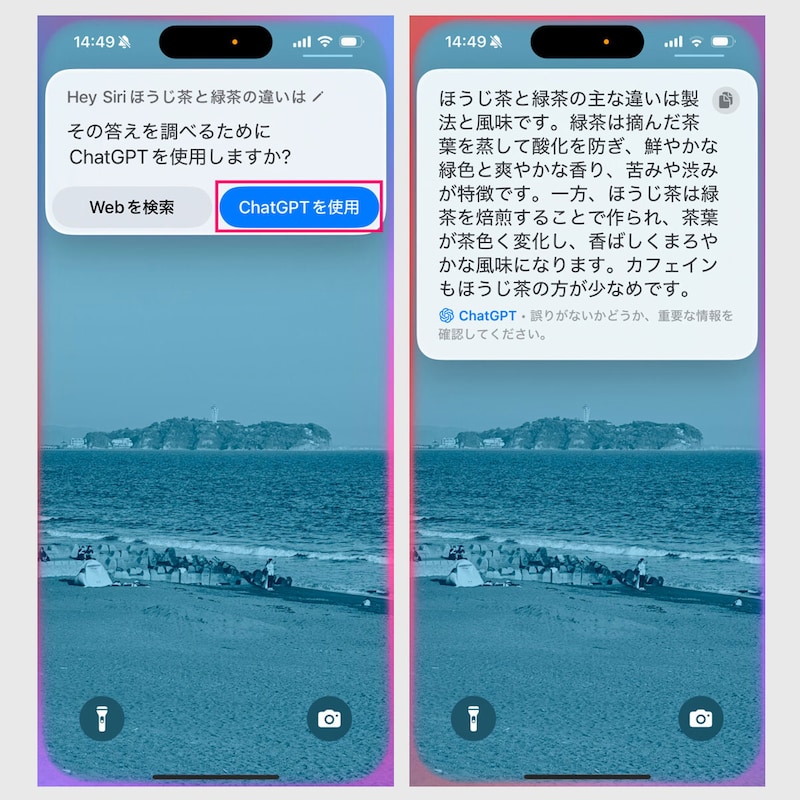2025年4月1日から日本語対応開始
Apple Intelligenceは2024年10月に提供を開始していましたが、その時点では英語のみ。2025年4月から対応言語と地域が拡張され、日本語でも利用できるようになったのです。
Apple Intelligenceの主な機能
Apple Intelligenceでできることはたくさんありますが、主な機能は以下の通りです。- 写真のクリーンアップ(不要な要素を削除)
- 自然な言葉での写真の検索
- 作文ツール
- メール、Webページ、通知の要約
- 画像生成(ジェン文字、Image Playground)
- 調べ物(SiriからChatGPTを呼び出す)
ChatGPTやGeminiと方向性が異なる生成AI
生成AIといえば、「ChatGPT」(OpenAI)や「Gemini」(Google)など、すでに有名なものがありますね。Appleは出遅れていると言われることもありますが、Apple Intelligenceは前述の生成AIとは方向性が異なり、Appleデバイスをさらに便利に使いこなすための生成AIなのです。また、Apple Intelligenceはこちらの情報をクラウドにアップして処理させるのではなく、それぞれのデバイス上で実行します。そのため、メールや写真などのプライベートな情報も安心して預けることができます。
残念ながら、Apple Intelligenceが利用できるのは、iPhone 16シリーズ、iPhone 15 Proシリーズ、A17 ProまたはM1以降を搭載したiPad、M1以降を搭載したMacに限定されています。対象のデバイスを持っている方は、これから紹介する機能を試してみてください。「すでに利用している機能がApple Intelligenceだった」という人もいるかもしれませんね。
Apple Intelligenceでできること
それでは、Apple Intelligenceの機能の中から、特に便利な機能をそれぞれ紹介していきます。- 写真のクリーンアップ(不要な要素を削除)
写真を開き「クリーンアップ」を押すと、クリーンアップする候補が選択され、きらきらと輝きます。選択された箇所をタップすると、自然に消えます。選択された箇所以外を消したいときは、指でぐるっと囲めばOKです。
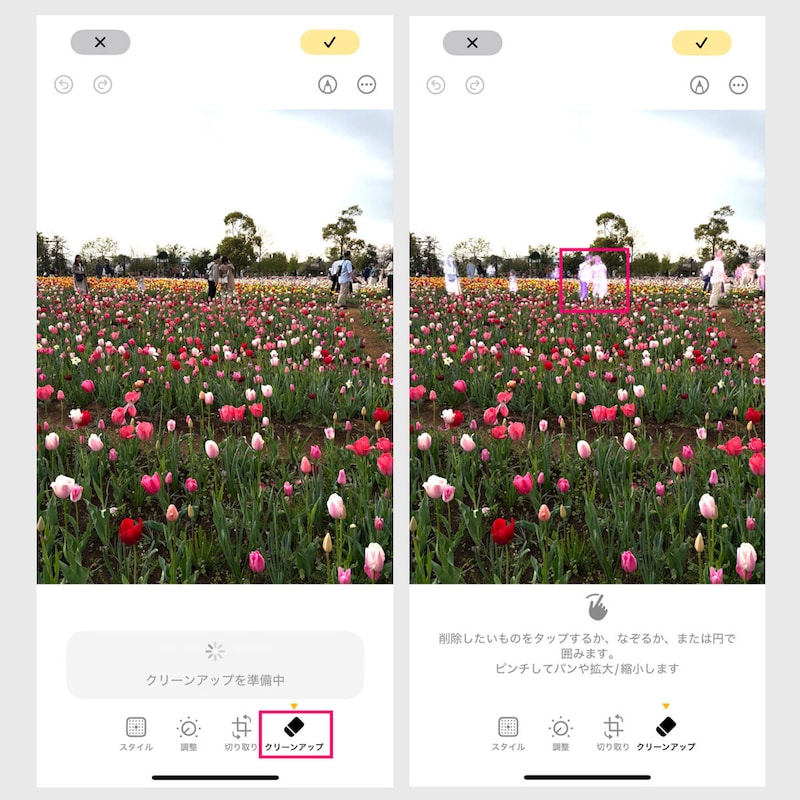
【写真のクリーンアップ】②(左)「クリーンアップ」を押すと、クリーンアップする候補を探し始めます→③(右)クリーンアップする候補として、人物が選択されています。まず、中央の2人を消してみましょう。選択されている箇所をタップします
- 自然な言葉での写真の検索
- 作文ツール
ここでは例として、「メモ」に記述したテキストを「作文ツール」で編集する様子を紹介しますが、他のアプリでもApple Intelligenceボタンを押すと、同様のことができます。
- メール、Webページの要約
- 画像生成(ジェン文字、Image Playground)
ジェン文字はiMessageでちょうどいい絵文字がないとき、Image Playgroundはキーワードや元画像から画像を生成したいときなどに使えます。Image Playgroundを使って生成した画像は商用利用も認められていますが、元となる画像がある場合は肖像権が発生する可能性もあります。
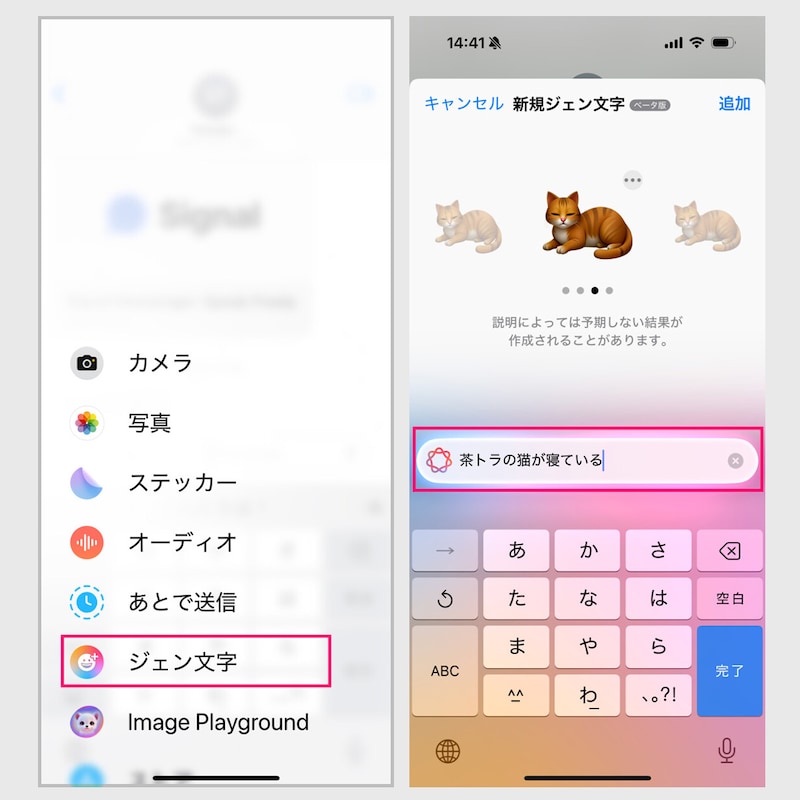
【画像生成(ジェン文字)】①(左)ジェン文字を作成するには、iMessageの「+」ボタンから「ジェン文字」を選択します→②(右)Apple Intelligenceの欄にテキストで指示を入れると、画像が生成されていきます。複数の候補が出るので、使いたい画像をタップします
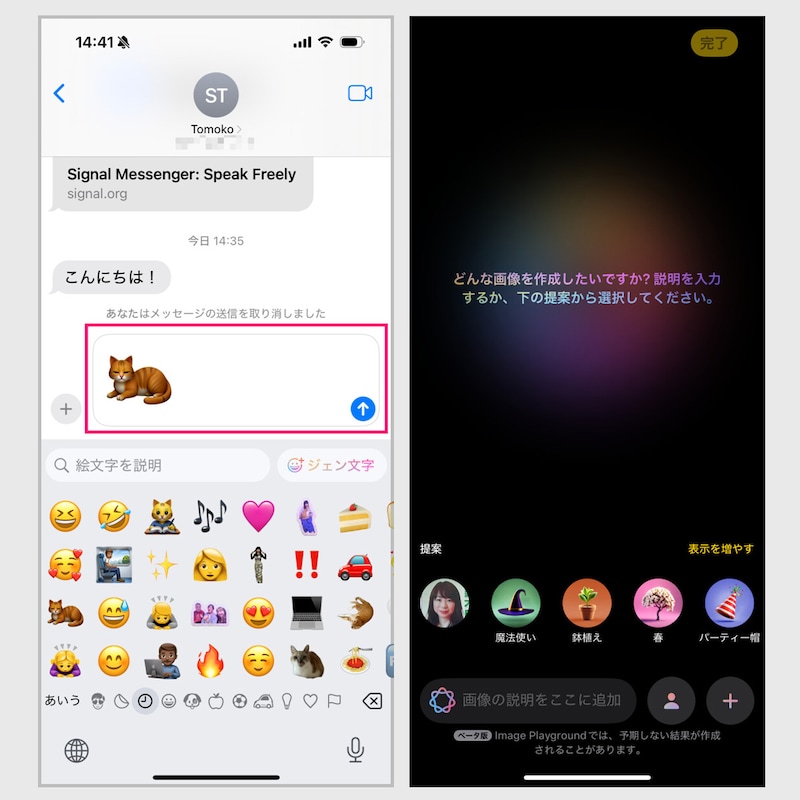
【画像生成(ジェン文字)】③(左)送信欄にジェン文字が入力されています。矢印ボタンで送信できます、【画像生成(Image Playground)】①(右)Image Playgroundは、アプリを起動します。iMessageから呼び出すこともできます。提案ボタンを押すか、画像の説明を入力します
- 調べ物(SiriからChatGPTを呼び出す)